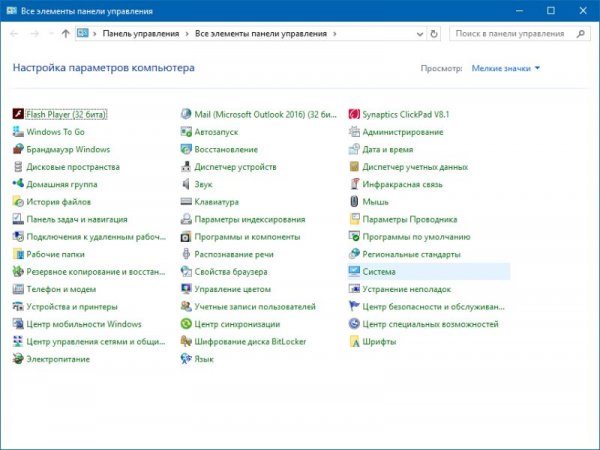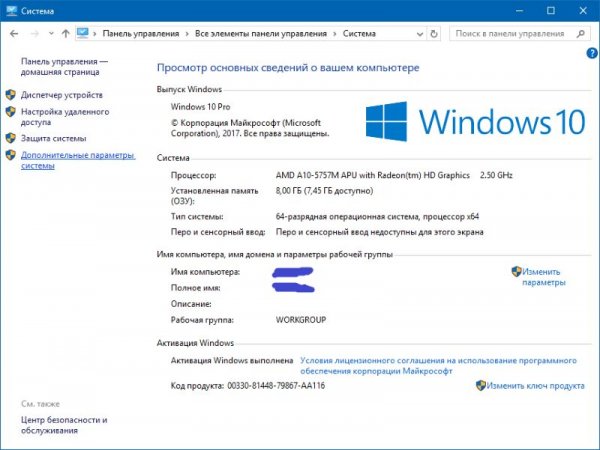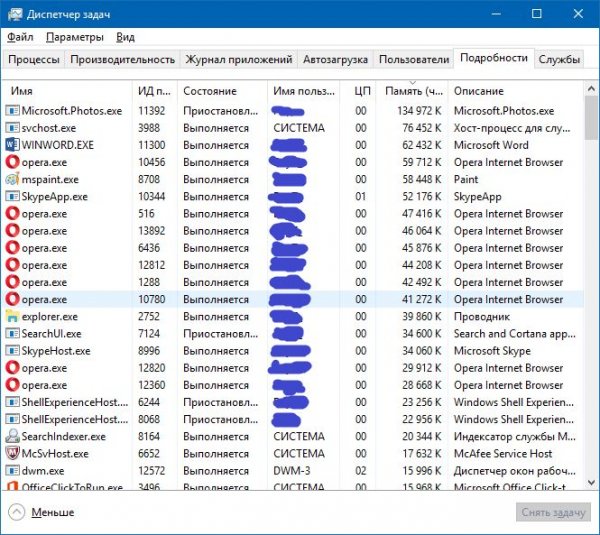Учебник CSS
Невозможно отучить людей изучать самые ненужные предметы.
Введение в CSS
Преимущества стилей
Добавления стилей
Типы носителей
Базовый синтаксис
Значения стилевых свойств
Селекторы тегов
Классы
CSS3
Надо знать обо всем понемножку, но все о немногом.
Идентификаторы
Контекстные селекторы
Соседние селекторы
Дочерние селекторы
Селекторы атрибутов
Универсальный селектор
Псевдоклассы
Псевдоэлементы
Кто умеет, тот делает. Кто не умеет, тот учит. Кто не умеет учить - становится деканом. (Т. Мартин)
Группирование
Наследование
Каскадирование
Валидация
Идентификаторы и классы
Написание эффективного кода
Самоучитель CSS
Вёрстка
Изображения
Текст
Цвет
Линии и рамки
Углы
Списки
Ссылки
Дизайны сайтов
Формы
Таблицы
CSS3
HTML5
Новости
Блог для вебмастеров
Новости мира Интернет
Сайтостроение
Ремонт и советы
Все новости
Справочник CSS
Справочник от А до Я
HTML, CSS, JavaScript
Афоризмы
Афоризмы о учёбе
Статьи об афоризмах
Все Афоризмы
| Помогли мы вам |
На компьютере недостаточно памяти: избавляемся от проблемы - «Windows»
Возникновение ошибки "На компьютере недостаточно памяти" обусловлено нехваткой оперативной, а также виртуальной памяти. В этой связи, наиболее вероятные причины, которые могут вызвать эту ситуацию, следующие:
- Имеется реальная нехватка физической RAM;
- На компьютере в данный момент запущено очень много процессов (это могут быть как программы, так и сессии внутри работающих приложений, например, вкладки браузера);
- Жесткий диск практически полностью занят – в этом случае не получится нормально работать файлу подкачки;
- Имеются также программы, которые могут вызвать так называемую «утечку памяти» - ситуацию, когда приложение для выполнения своих задач занимает все доступное пространство.
Именно по этим причинам операционная система выдает ошибку "Недостаточно памяти на компьютере,чтобы освободить память закройте программы".
Собственно, решение данной проблемы зависит от первопричины.
В случае физической нехватки оперативной памяти разумеется потребуется увеличить ее объем, приобретя планки RAM в магазине. В большинстве компьютеров сейчас используется 8 Гб, однако здесь все зависит от задач, для которых компьютер был куплен. Стоит также обратить внимание на поддержку большого числа планок материнской платой. Также, если компьютер не новый и в планах не стоит его апгрейд, то, к сожалению, придется смириться с такой работой системы.
Если причина в том, что жесткий диск полностью занят и на компьютере недостаточно памяти, то чтобы ее освободить потребуется утилита очистки диска. Прелесть ее в том, что она не позволит удалить файлы, которые используются системой и привести к ее неработоспособности. Другими словами, очистка диска утилитой Windows поможет безопасно удалить временные и ряд других, в большинстве случаев бесполезных, файлов. Запустить ее можно, нажав правой кнопкой мыши на диск C: и выбрав «Свойства» и затем «Очистка диска».
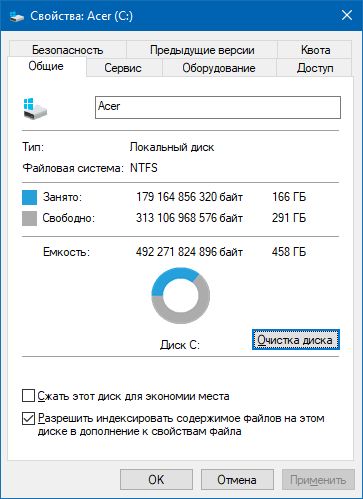
Утилита проведет первичный анализ и покажет, какие файлы можно удалить. Как правило, в данном случае это будет не очень большой объем. Нажав на «Очистить системные файлы» пройдет еще один этап анализа и объем освобождаемого пространства наверняка будет увеличен.
.u91d90a9fedc6b2a65fb75f2e86b7efb9 { padding:0px; margin: 0; padding-top:1em!important; padding-bottom:1em!important; width:100%; display: block; font-weight:bold; background-color:#ECF0F1; border:0!important; border-left:4px solid inherit!important; box-shadow: 0 1px 2px rgba(0, 0, 0, 0.17); -moz-box-shadow: 0 1px 2px rgba(0, 0, 0, 0.17); -o-box-shadow: 0 1px 2px rgba(0, 0, 0, 0.17); -webkit-box-shadow: 0 1px 2px rgba(0, 0, 0, 0.17); text-decoration:none; } .u91d90a9fedc6b2a65fb75f2e86b7efb9:active, .u91d90a9fedc6b2a65fb75f2e86b7efb9:hover { opacity: 1; transition: opacity 250ms; webkit-transition: opacity 250ms; text-decoration:none; } .u91d90a9fedc6b2a65fb75f2e86b7efb9 { transition: background-color 250ms; webkit-transition: background-color 250ms; opacity: 0.5; transition: opacity 250ms; webkit-transition: opacity 250ms; } .u91d90a9fedc6b2a65fb75f2e86b7efb9 .ctaText { font-weight:bold; color:#2980B9; text-decoration:none; font-size: 16px; } .u91d90a9fedc6b2a65fb75f2e86b7efb9 .postTitle { color:#34495E; text-decoration: underline!important; font-size: 16px; } .u91d90a9fedc6b2a65fb75f2e86b7efb9:hover .postTitle { text-decoration: underline!important; } Вам может быть интересно: Page fault in nonpaged area - устранение ошибки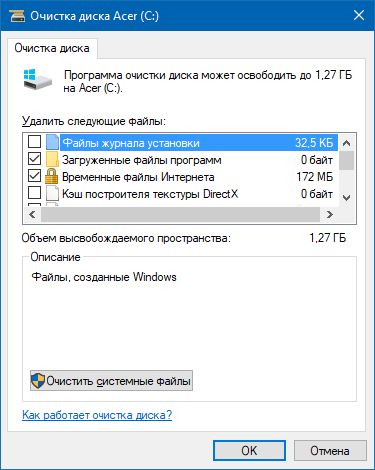
Также следует проверить, включен ли файл подкачки. Он используется в том случае, если для работы программ недостаточно памяти и требуется больше, чем в данный момент имеется физически – в этом случае нехватка будет компенсирована за счет свободного места на жестком диске. Необходимо открыть «Панель управления», далее «Система».
После открываем «Дополнительные параметры системы».
Далее нажимаем «Параметры» в разделе «Быстродействие».
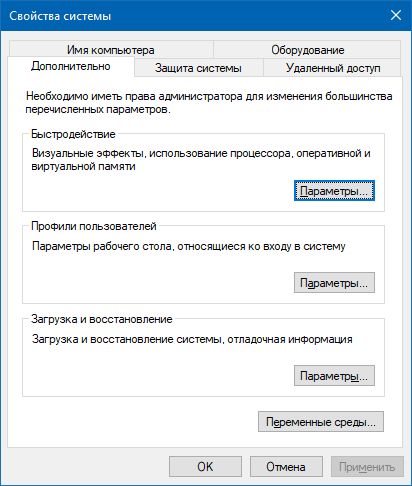
Переключаемся на вкладку «Дополнительно».
Щелкаем «Изменить».
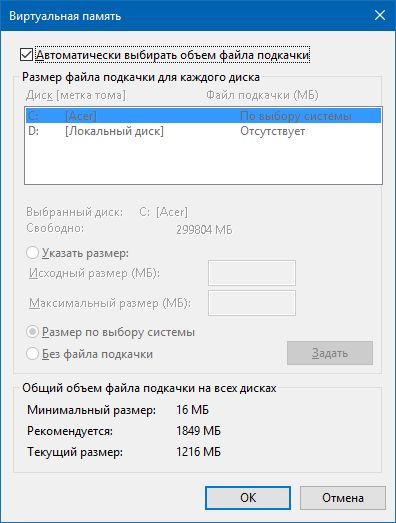
В данном окне можно управлять размером файла подкачки. Рекомендуется установить его размер автоматически.
В том случае, если памяти недостаточно из-за другой программы или множества процессов, то логично будет понять, какие это из них. В этом случае можно использовать Диспетчер задач, отсортировав процессы по столбцу «Память» на вкладке «Подробности».
Проведя анализ процессов в списке, Вы сможете решить, что с ними делать. Это может быть как штатным режимом работы (например, при обновлении), так и нештатным (внутренний сбой приложения), либо же это вообще может быть вредоносным ПО. В любом случае, проверка на вредоносные объекты не помешает. Как бы то ни было, если ошибку о том, что памяти недостаточно вызывает определенное приложение, то рекомендуется обратиться в поддержку данного ПО для устранения негативных эффектов.
Вам может быть интересно:
- Ошибка ERR_EMPTY_RESPONSE (ошибка 324) и варианты ее решения
- Whea uncorrectable error: как исправить ошибку
- Ошибка critical process died что она обозначает и как исправить
- Video tdr failure Windows 10: как исправить
- © Windows 10 v1703 Creators Update: не запускается служба SuperFetch - «Windows»
- © Вышло обновление Process Explorer - «Интернет»
- © Как очистить ненужные файлы на компьютере - «ОС»
- © Почему сильно тормозит компьютер – причины и решения - «ОС»
- © Critical process died Windows 10 как исправить ошибку - «Windows»
- © Microsoft удивляет пользователей "синим экраном смерти" - «Интернет»
- © При установке Windows XP синий экран смерти - «ОС»
- © Еще одна уязвимость в Microsoft IE - «Интернет»
- © Ошибка «На этом компьютере отсутствуют один или несколько сетевых протоколов» и способ ее исправить - «Windows»
- © Стала доступна новая версия программы Яндекс.Браузер - «Интернет»
|
|
|